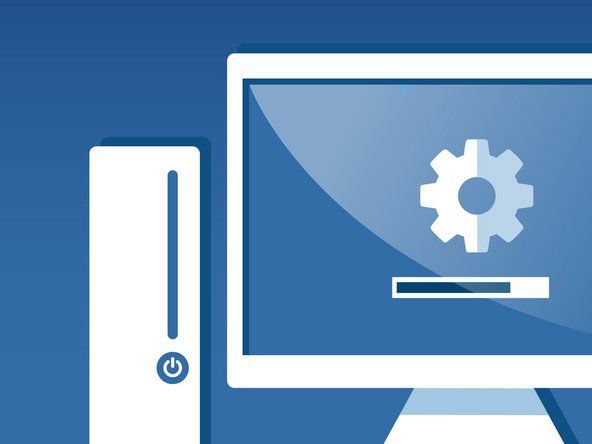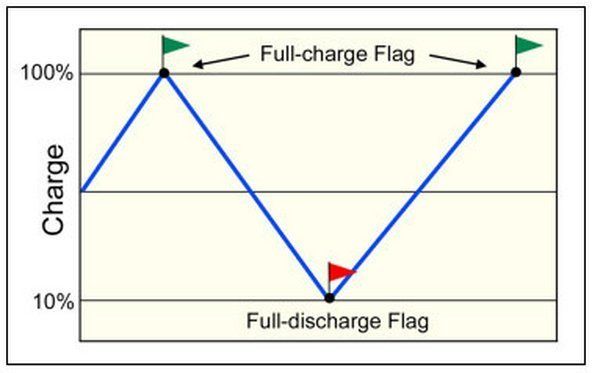మాక్ మినీ లేట్ 2012
ఐఫోన్ నిలిపివేయబడింది 1 గంటలో మళ్లీ ప్రయత్నించండి

ప్రతినిధి: 13
పోస్ట్ చేయబడింది: 06/21/2015
నా Mac హార్డ్ డ్రైవ్ బాగా చిందరవందరగా ఉంది మరియు నా డ్రైవ్లో చాలా వ్యర్థాలు పేరుకుపోయాయని నేను అనుమానిస్తున్నాను. నేను ఈ Mac ని సురక్షితంగా ఎలా శుభ్రం చేయగలను?
6 సమాధానాలు
ఎంచుకున్న పరిష్కారం
 | ప్రతినిధి: 409 కే |
ఉద్యోగం చేయడానికి ఇక్కడ కొన్ని అనువర్తనాలను ఉపయోగించడం ఉత్తమం. మీరు ప్రారంభించడానికి ముందు మీకు మంచి బ్యాకప్ ఉందని నిర్ధారించుకోండి!
- నేను దీనితో ప్రారంభిస్తాను: డిస్క్ డాక్టర్ ఇది మీ పాత ఫైళ్ళను తొలగించడం కోసం ఇక్కడ చాలా ఎక్కువ లిఫ్టింగ్ చేస్తుంది.
- సిస్టమ్ను బూట్ చేయడానికి నేను బాహ్య బూటబుల్ డ్రైవ్ను ఉపయోగిస్తాను, అందువల్ల నేను యాపిల్స్ను ఉపయోగించగలను డిస్క్ యుటిలిటీ అనుమతులు మరియు డిస్క్ దాని స్వీయ మరమ్మత్తు చేయడానికి. ప్రతిదీ శుభ్రం చేయడానికి మీరు కొన్ని సార్లు అమలు చేయాల్సి ఉంటుంది.
- ఇక్కడ తదుపరి సాధనం HD డ్రైవ్ డిఫ్రేజర్ (SSD లతో అవసరం లేదు). డిస్క్ నిండినప్పుడు అవి డిస్క్ చుట్టూ చెల్లాచెదురుగా ఉన్నందున అవి ఫైల్ శకలాలు తిరిగి కలిసి కలుపుతాయి.
నేను ఇక్కడ చేయబోయే చివరి విషయం ఏదైనా పాత ఫైళ్ళను క్లియర్ చేస్తుంది కాబట్టి నాకు కనీసం 1/4 నుండి 1/3 డిస్క్ ఉచితం. ఇది ఫైల్ ఫ్రేజింగ్ను కనిష్టీకరిస్తుంది మరియు మీ సిస్టమ్కు అవసరమైన స్వాప్ స్థలాన్ని అందిస్తుంది.
RAM ఇప్పటికే లేకుంటే 8GB కి పెంచడం గురించి కూడా మీరు ఆలోచించవలసి ఉంటుంది మరియు కార్యాచరణ మానిటర్లో ఏమి నడుస్తుందో సమీక్షించండి. ఇది ఏమి చేస్తుందో మరియు ఏ అనువర్తనం దానిలో భాగమో మీరు అర్థం చేసుకునే వరకు నేను ఇక్కడ ప్రక్రియలను ఆపడం లేదా తొలగించడం జాగ్రత్తగా ఉంటాను.
 | ప్రతినిధి: 3.2 కే |
నెమ్మదిగా Mac ని శుభ్రం చేయడానికి మరియు వేగవంతం చేయడానికి మీరు కొన్ని ఉచిత చిట్కాలను ప్రయత్నించాలి
- ఫైండర్ ఉపయోగించండి<
- ఫైండర్ ఉపయోగించండి<
- ఫైండర్ ఉపయోగించండి<
- ఫైండర్ ఉపయోగించండి<
- డౌన్లోడ్ ఫోల్డర్ నుండి అన్ని పనికిరాని డౌన్లోడ్లను ట్రాష్కు లాగండి
- అన్ని నకిలీ ఫైళ్ళను చెత్తకు పంపండి *
- కార్యాచరణ మానిటర్ను ఉపయోగిస్తోంది<
- ట్రాష్ నుండి అన్ని ఫైళ్ళను ఖాళీ చేయండి
- డెస్క్టాప్ మరియు డాక్ నుండి అనువర్తనాల చిహ్నాన్ని తగ్గించండి
- Mac OS X లో అన్ని యానిమేషన్లను ఆపండి
- అన్ఇన్స్టాల్ చేసిన అనువర్తనాల మిగిలిపోయిన వాటిని తొలగించండి
- ఫైండర్ ఉపయోగించండి<
- Mac నుండి నకిలీ ఫైళ్ళను తొలగించడానికి మీరు ఉచితంగా డౌన్లోడ్ చేసుకోవచ్చు నక్షత్ర స్మార్ట్ ఫైండర్ లేదా Mac కోసం డూప్లికేట్ ఫైండర్ .

ప్రతినిధి: 1
పోస్ట్ చేయబడింది: 07/16/2015
నిరాకరణ: ఎప్పటిలాగే, ముఖ్యమైన ఫైళ్లు, ఫోల్డర్లు మరియు కాన్ఫిగరేషన్లను అవసరమైన విధంగా బ్యాకప్ చేయండి.
- నేను ఉపయోగించడం సులభమయిన, వేగవంతమైన మార్గం గ్రాండ్పెర్స్పెక్టివ్ . ఉచిత, తేలికైన మరియు ప్రతిసారీ అద్భుతమైన ఫలితాలతో ఇన్ని సంవత్సరాలుగా ఉపయోగిస్తున్నారు. ఇది మీ డ్రైవ్ను గ్రాఫికల్ మార్గంలో చూపిస్తుంది, తద్వారా మీ డ్రైవ్లో ఏ ఫైల్లు లేదా ఫోల్డర్లు ఎక్కువ స్థలాన్ని ఆక్రమిస్తున్నాయో లేదా మీరు ఎంచుకున్న ఏదైనా ఫోల్డర్ను వెంటనే చూడవచ్చు. దీని నుండి డౌన్లోడ్ చేయండి: http://grandperspectiv.sourceforge.net
- ప్రోగ్రామ్లను అన్ఇన్స్టాల్ చేయడానికి మీరు ఇకపై ఉపయోగించాల్సిన అవసరం లేదు AppCleaner, ఫ్రీమాక్సాఫ్ట్ నుండి . మునుపటిలాగే, ఇది ఉచితం, తేలికైనది మరియు నేను వ్యక్తిగతంగా ఇప్పుడు అద్భుతమైన ఫలితాలతో ఉపయోగిస్తున్నాను. ఇది అనువర్తనాలు ఇన్స్టాల్ చేసే అన్ని అదనపు ఫైల్లను తొలగిస్తుంది. దీని నుండి డౌన్లోడ్ చేయండి: http://www.freemacsoft.net/appcleaner/
- ఫైండర్ను ఉపయోగించడం ద్వారా మీరు సృష్టించిన లేదా డౌన్లోడ్ చేసిన అన్ని 'తొలగించదగిన' ఫైల్లను ట్రాక్ చేసి, వాటిని చెత్తకు తరలించండి (లైబ్రరీ ఫోల్డర్ల వంటి సిస్టమ్ ఫైల్లను తొలగించవద్దు మరియు అలాంటివి). మీ హోమ్ ఫోల్డర్ నుండి తొలగించడం తగినంత సురక్షితంగా ఉండాలి.
- మీ అన్ని ట్రాష్ డబ్బాలను ఖాళీ చేయండి (మెయిల్, ఐఫోటో, ఫైండర్ నుండి)
- అది సరిపోకపోతే మరొక డ్రైవ్కు ముఖ్యమైనదాన్ని మాన్యువల్గా బ్యాకప్ చేయాలని మరియు OS X యొక్క చెరిపివేసి ఇన్స్టాల్ చేయమని నేను సిఫార్సు చేస్తున్నాను. ఇక్కడ గైడ్: https://support.apple.com/en-us/HT201376
 | ప్రతినిధి: 13 |
ప్రత్యేక సాఫ్ట్వేర్ను ఉపయోగించమని నేను మీకు సిఫారసు చేస్తాను, చాలా పరిష్కారాలు ఉన్నాయి! నేను డిస్క్ కార్టోగ్రఫీని ఉపయోగిస్తాను, దాన్ని యాప్స్టోర్లో కనుగొన్నాను.
 | ప్రతినిధి: 25 |
నేను మీ మ్యాక్బుక్ను కొంతకాలం ఉపయోగించినప్పుడు, అది చాలా నెమ్మదిగా నడుస్తుందని నేను కనుగొంటాను. ఈ సమయంలో నేను నడుస్తున్న వేగాన్ని మెరుగుపరచడానికి దాని నిల్వ స్థలాన్ని శుభ్రం చేయాలి. దీన్ని ఎలా చేయాలో ఇక్కడ ఉంది! మీరు మీ నిల్వ స్థలాన్ని కొన్ని మార్గాల్లో శుభ్రం చేయవచ్చు:
1. కాష్ శుభ్రం
2. ఉపయోగంలో లేని అనువర్తనాలను అన్ఇన్స్టాల్ చేయండి
3. పాత ఇమెయిల్ జోడింపులను తొలగించండి
4. చెత్త డబ్బాను ఖాళీ చేయండి
5. పెద్ద ఫైల్స్ మరియు పాత ఫైళ్ళను తొలగించండి
6. పాత iOS బ్యాకప్లను తొలగించండి
దృశ్య ల్యాండ్ టాబ్లెట్ను ఎలా రీసెట్ చేయాలి
7. భాషా ఫైళ్ళను తొలగించండి
8. పాత DMG మరియు IPSW ను తొలగించండి
9. నకిలీలను తొలగించండి
10. మీ డెస్క్టాప్ను నిర్వహించండి
వాస్తవానికి, పై ప్రకారం విడిగా శుభ్రపరచడం చాలా సమస్యాత్మకమైన విషయం, కాబట్టి మీరు దీనిని ఉపయోగించవచ్చని నేను సిఫార్సు చేస్తున్నాను మాక్ క్లీనర్ శుభ్రం చేయడానికి iMyMac వెబ్సైట్ క్రింద. ఇది పైన పేర్కొన్న పది విధులను ఒక సాఫ్ట్వేర్తో మిళితం చేస్తుంది. ఇది నా Mac ని శుభ్రం చేయడానికి నేను ఇటీవల ఉపయోగించిన సాఫ్ట్వేర్.
 | గెలాక్సీ ఎస్ 6 ఆపివేయబడదు | ప్రతినిధి: 1 |
మీ Mac ని ఉచితంగా శుభ్రం చేయడానికి, మీరు కొన్ని దశలను మానవీయంగా చేయాలి.
- కాష్ శుభ్రం
కాష్ ఫైల్స్ సరైన మాక్ క్లీనప్ మరియు ఆప్టిమైజేషన్ లేకుండా ఎక్కువసేపు పోగుపడి, పోగుపడితే మీ మ్యాక్లో చాలా స్థలం పడుతుంది. చివరికి, మీ Mac నెమ్మదిగా ప్రతిస్పందన సమయం మరియు క్రాష్లను అనుభవించడం ప్రారంభిస్తుంది.
మీరు ఎప్పుడైనా లేకుండా ఈ కాష్ ఫైళ్ళను మాక్ నుండి మానవీయంగా తొలగించవచ్చు మాక్ క్లీనింగ్ అప్లికేషన్ .
దశ 1: మొదట, వెళ్ళండి ఫైండర్ ⇒ 'ఫోల్డర్కు వెళ్లండి.'
దశ 2: గో మెనూలో, టైప్ చేయండి - “Library / లైబ్రరీ / కాష్లు” మరియు ఎంటర్ నొక్కండి.
దశ 3: ప్రతి ఫోల్డర్కు వెళ్లి ప్రతిదీ తొలగించండి. ఈ ఫైల్లు దీనికి వెళ్తాయి చెత్త .
దశ 4: ట్రాష్ చిహ్నంపై కుడి క్లిక్ చేసి, ఆపై క్లిక్ చేయండి ఖాళీ చెత్త .
- ఖాళీ చెత్త
Mac శుభ్రపరిచే సాఫ్ట్వేర్ను ఉపయోగించడం వల్ల అవాంఛిత ఫైల్లను మీ Mac నుండి నేరుగా ముక్కలు చేస్తుంది. కానీ మాన్యువల్కు వెళ్లేటప్పుడు, తుది శుభ్రం కోసం మీరు చెత్తను ఖాళీ చేయాలి. మీరు ఫైల్ లేదా అప్లికేషన్ను తొలగించినప్పుడల్లా, అది ట్రాష్కు మారుతుంది. దాన్ని ఖాళీ చేయడానికి: ట్రాష్ బటన్పై కుడి-క్లిక్ చేయండి ఖాళీ ట్రాష్ క్లిక్ చేయండి .
- పెద్ద మరియు పాత ఫైళ్ళను తొలగించండి
Mac నుండి ఉపయోగం లేని పాత మరియు పెద్ద ఫైళ్ళను తొలగించమని సిఫార్సు చేయబడింది. వాటిని తొలగించడం మాక్ డ్రైవ్లలో స్థలాన్ని ఖాళీ చేయడమే కాదు, మాక్ వేగాన్ని పెంచుతుంది మరియు సిస్టమ్ పనితీరును మెరుగుపరుస్తుంది. మాన్యువల్ ఫోల్డర్-బై-ఫోల్డర్ శోధన ద్వారా మీరు సిస్టమ్ నుండి పెద్ద మరియు పాత ఫైళ్ళను మానవీయంగా తొలగించవచ్చు.
డిస్క్ క్లీన్ ప్రో వంటి మాక్ డిస్క్ క్లీనర్ ఈ అవాంఛిత ఫైళ్ళను ఆటోమేటిక్ స్కాన్ ద్వారా కనుగొని, ఆపై వాటిని ఫైల్ సైజు ద్వారా జాబితా చేయగలదు, తద్వారా వాటిని తీసివేసి శీఘ్ర మాక్ క్లీనింగ్ చేయవచ్చు.
- మీకు ఎక్కువ ఉపయోగం లేని అనువర్తనాలను అన్ఇన్స్టాల్ చేయండి
మేము మా Mac లో వివిధ అనువర్తనాలను ఇన్స్టాల్ చేస్తాము, వీటిలో చాలా వరకు, కొంతకాలం తర్వాత, పనికిరానివిగా ఇవ్వబడతాయి మరియు అందువల్ల, Mac డ్రైవ్లో స్థలాన్ని తిరిగి పొందడానికి తొలగించాలి. Mac ఆప్టిమైజేషన్ సాఫ్ట్వేర్ను ఉపయోగించడంతో సహా, Mac లో అనువర్తనాలను అన్ఇన్స్టాల్ చేయడానికి మూడు మార్గాలు ఉన్నాయి.
- ఫైల్లు మరియు అనువర్తనాలకు వ్యతిరేకంగా ట్రాష్ను ఉపయోగించడం
మీ Mac నుండి ఫైల్ / అప్లికేషన్ను తొలగించడానికి, అనువర్తన చిహ్నం లేదా ఫైల్ను లాగి, దానిపై ఉంచండి చెత్త బటన్. మాక్ ఆప్టిమైజర్ ట్రాష్ను ఖాళీ చేయకుండా నేరుగా ఫైల్ను తొలగిస్తుంది.
- లాంచ్ప్యాడ్ను ఉపయోగిస్తోంది
మీరు Mac కోసం క్లీనర్ ఉపయోగించకపోతే, మీరు మాన్యువల్ క్లీనప్ ప్రాసెస్ కోసం లాంచ్ప్యాడ్ను ఉపయోగించవచ్చు.
దశ 1: లాంచ్ప్యాడ్ ఐకాన్పై క్లిక్ చేయండి
దశ 2: మీరు తొలగించాలనుకుంటున్న అనువర్తనాన్ని కనుగొనండి.
దశ 3: అనువర్తనం వణుకు ప్రారంభమయ్యే వరకు క్లిక్ చేసి పట్టుకోండి
దశ 4: అనువర్తనం యొక్క ఎడమ మూలలో “X” క్లిక్ చేయండి> తొలగించు క్లిక్ చేయండి
- స్థానిక ఇన్స్టాలర్ను ఉపయోగిస్తోంది
మాక్ క్లీనింగ్ సాఫ్ట్వేర్ బహుళ-ప్రయోజన అనువర్తన అన్ఇన్స్టాలర్ను అందిస్తుండగా, వాటి స్వంత ప్రత్యేక అన్ఇన్స్టాలర్ ప్యాకేజీలను కలిగి ఉన్న కొన్ని అనువర్తనాలు ఉన్నాయి. అటువంటి సందర్భంలో, మీరు మాక్ క్లీనింగ్ అప్లికేషన్ లేకుండా ఈ అనువర్తనాలను అన్ఇన్స్టాల్ చేయవచ్చు.
దశ 1: ఫైండర్ తెరవండి
దశ 2: ఆ దిశగా వెళ్ళు అప్లికేషన్స్ .
దశ 3: అనువర్తనం ఫోల్డర్ ద్వారా సూచించబడితే దాన్ని తెరవండి (ఇటువంటి అనువర్తనాలు వాటి వ్యక్తిగత అన్ఇన్స్టాలర్ కలిగి ఉంటాయి)
దశ 4: అనువర్తన లాంచర్ని కనుగొనండి
దశ 5: అనువర్తనాన్ని తొలగించండి
- పాత ఇమెయిల్ జోడింపులను తొలగించండి
మాక్ క్లీనింగ్ సాఫ్ట్వేర్ మరియు మాక్ ఆప్టిమైజర్ సాధనాన్ని ఉపయోగించకుండా వెళ్ళడానికి సులభమైన మాక్ శుభ్రపరిచే అంశాలలో ఇది ఒకటి.
దశ 1: నొక్కండి కమాండ్ + స్పేస్ ప్రారంభమునకు స్పాట్లైట్.
సిరామిక్ కత్తి పదును పెట్టవచ్చు
దశ 2: “టైప్ చేయండి మెయిల్ డౌన్లోడ్లు '
దశ 3: ఫోల్డర్లోని మెయిల్ డౌన్లోడ్లను ఎంచుకుని, అవన్నీ తొలగించండి.
టెలివోర్ముక్